Download del catalogo
|
|
|
- Amedeo Meli
- 7 anni fa
- Visualizzazioni
Transcript
1 Download del catalogo Con Mozilla Firefox 1. Aprire il browser Mozilla Firefox e digitare nella barra degli indirizzi. 2. A questo punto il browser vi indirizzerà verso il nostro sito ufficiale. Cliccare sul link Scarica il catalogo posto nella parte sinistra della pagina web per avviare il download del catalogo. 3. Successivamente bisognerà salvare il file per cui, nella finestra di dialogo di Firefox che si aprirà dopo aver cliccato sul link scarica il catalogo, selezionare prima Salva file e poi dare OK Pagina 1
2 Download del catalogo con Mozilla Firefox 4. Una volta terminato il download, Firefox vi segnalerà che il file è stato scaricato evidenziandovi, nella parte in alto a destra della finestra, una freccia rivolta verso il basso di colore verde. Cliccare sulla freccia e successivamente sull icona a destra Apri cartella presente nel menù a tendina. 5. Il sistema operativo, in questo caso Windows 7, vi mostrerà la cartella di sistema Download dove il file catalogo_ultrasuono è stato salvato. Cliccare sul file compresso catalogo_ultrasuono.zip con il tasto destro del mouse e selezionare dal menù a tendina il comando Taglia e poi cliccando sempre con il tasto destro del mouse sul Desktop, selezionare il comando Incolla. Attendere qualche istante che il file venga spostato dalla cartella Download al Desktop. A questo punto l icona del nostro file catalogo_ultrasuono.zip dovrebbe essere sul Desktop. La procedura di download è conclusa. Vai a Procedura di installazione - Pagina 7 Pagina 2
3 Download del catalogo Con Microsoft Explorer 1. Aprire il browser Microsoft Explorer e digitare nella barra degli indirizzi. 2. A questo punto il browser vi indirizzerà verso il nostro sito ufficiale. Cliccare sul link Scarica il catalogo posto nella parte sinistra della pagina web per avviare il download del catalogo. 3. Successivamente il browser vi chiederà se Aprire o Salvare il file; a questo punto possiamo decidere di salvare il file nella cartella di sistema Download ma per comodità scegliamo di salvare il file direttamente sul Desktop per cui cliccare sulla freccia posta accanto al comando Salva e selezionare, dal menù a tendina, Salva con nome Pagina 3
4 Download del catalogo con Microsoft Explorer 4. Il sistema operativo, in questo caso Windows 7, vi mostrerà la finestra di dialogo Salva con nome. Selezionare come destinazione del file Desktop e successivamente cliccare su Salva. Attendere qualche istante che il file venga copiato e a questo punto l icona catalogo_ultrasuono.zip dovrebbe essere visibile sul Desktop. La procedura di download è conclusa. Vai a Proce dura di installazione - Pagina 7 Pagina 4
5 Download del catalogo Con Google Chrome 1. Aprire il browser Google Chrome e digitare nella barra degli indirizzi. 2. A questo punto il browser vi indirizzerà verso il nostro sito ufficiale. Cliccare sul link Scarica il catalogo posto nella parte sinistra della pagina web per avviare il download del catalogo. 3. Il browser inizierà automaticamente il download del file visibile nell angolo in basso a sinistra della pagina. 4. Una volta terminato il download, cliccare sulla freccia posta alla destra del file, aprire il menù a tendina e selezionare il comando Mostra nella cartella per aprire la cartella di sistema Download dove il file è stato scaricato Pagina 5
6 Download del catalogo con Google Chrome 5. Il sistema operativo, in questo caso Windows 7, vi mostrerà la cartella di sistema Download dove il file catalogo_ultrasuono è stato salvato. Cliccare sul file compresso catalogo_ultrasuono.zip con il tasto destro del mouse e selezionare dal menù a tendina il comando Taglia e poi, cliccando sempre con il tasto destro del mouse sul Desktop, selezionare il comando Incolla. Attendere qualche istante che il file venga spostato dalla cartella Download al Desktop e a questo punto l icona del nostro file catalogo_ultrasuono.zip dovrebbe essere sul Desktop. La procedura di download è conclusa. Vai a Procedura di installazione Pagina 6
7 Procedura di installazione Scompattare il file compresso 1. Una volta terminato il download, è necessario scompattare il file catalogo_ultrasuono.zip che, se è stata eseguita correttamente la procedura di download, dovrebbe trovarsi sul nostro Desktop. Per prima cosa, cliccare con il tasto destro del mouse sul file compresso del catalogo e selezionare dal menù a tendina il comando Apri 2. Successivamente si aprirà una finestra che ci mostrerà il contenuto del file compresso catalogo_ultrasuono.zip All interno del file compresso troverete il catalogo vero e proprio raccolto in una cartella denominata Catalogo Ultrasuono con a seguire il mese e l anno di riferimento del catalogo e la versione. In questo esempio viene indicato il catalogo del mese di Novembre, anno 2013, versione Il primo ed il secondo numero della versione indicano rispettivamente l anno e il mese di uscita del catalogo mentre il terzo numero indica la Release qualora nello stesso mese vi siano stati degli aggiornamenti. 3. Per scompattare il catalogo basterà selezionare la cartella Catalogo Ultrasuono Novembre 2013 v13112 e tenendo premuto il tasto sinistro del mouse, trascinarla sul Desktop e rilasciare. A questo punto si avvierà l estrazione dei file compressi. Pagina 7
8 Procedura di installazione Avviare il catalogo 4. Una volta scompattata, la cartella contenente il catalogo sarà mostrata sul Desktop e, a questo punto, il catalogo è pronto per essere consultato. Consigliamo di conservare la cartella Catalogo Ultrasuono [Mese] [Anno] [versione] sul Desktop in modo tale da essere facilmente reperibile. Al fine di evitare possibili malfunzionamenti, tale cartella non dovrà essere rinominata così come nessun file in essa contenuto. Per avviare il catalogo, basterà fare doppio click sull icona a libro startcd. Durante l avvio, verrà mostrata la Splash Screen d attesa (immagine a sinistra) in cui viene nuovamente mostrata la versione del catalogo. IMPORTANTE All interno del catalogo troverete una guida alla consultazione che vi indicherà come interpretare le varie simbologie, come trovare rapidamente un prodotto ed eventuali novità. Eventuali segnalazioni per errori, malfunzionamenti o per informazioni in generale, contattateci a: info@ultrasuono.it
Istruzioni per l apertura dei documenti in Firma Digitale (p7m)
 Istruzioni per l apertura dei documenti in Firma Digitale (p7m) Questa breve guida illustra come visualizzare correttamente gli atti amministrativi pubblicati in originale ed in Firma Digitale. Le Indicazioni
Istruzioni per l apertura dei documenti in Firma Digitale (p7m) Questa breve guida illustra come visualizzare correttamente gli atti amministrativi pubblicati in originale ed in Firma Digitale. Le Indicazioni
Il contenuto di questo documento è strettamente confidenziale, nessuna. parte può essere riprodotta o trasmessa, in tutto o in parte senza il
 Il contenuto di questo documento è strettamente confidenziale, nessuna parte può essere riprodotta o trasmessa, in tutto o in parte senza il permesso del Libro Parlato Lions a persone fisiche o giuridiche
Il contenuto di questo documento è strettamente confidenziale, nessuna parte può essere riprodotta o trasmessa, in tutto o in parte senza il permesso del Libro Parlato Lions a persone fisiche o giuridiche
Guida installazione e aggiornamento Virgilio 2.0
 Guida installazione e aggiornamento Virgilio 2.0 1. INSTALLAZIONE SOFTWARE SCAMBIO DATI SU COMPUTER... 2 2. AGGIORNAMENTO SOFTWARE (FIRMWARE) PALMARE... 3 3. AGGIORNAMENTO SU VIRGILIO SOFTWARE CALDAIE...
Guida installazione e aggiornamento Virgilio 2.0 1. INSTALLAZIONE SOFTWARE SCAMBIO DATI SU COMPUTER... 2 2. AGGIORNAMENTO SOFTWARE (FIRMWARE) PALMARE... 3 3. AGGIORNAMENTO SU VIRGILIO SOFTWARE CALDAIE...
ISTRUZIONI PER L IMPORTAZIONE DELLE DICHIARAZIONI NEL PROGRAMMA UNICO 2012
 ISTRUZIONI PER L IMPORTAZIONE DELLE DICHIARAZIONI 730 2012 NEL PROGRAMMA UNICO 2012 Prefazione In caso di errori ed omissioni nel 730, che comportano un Maggior Debito o un Minor credito, come ben sappiamo
ISTRUZIONI PER L IMPORTAZIONE DELLE DICHIARAZIONI 730 2012 NEL PROGRAMMA UNICO 2012 Prefazione In caso di errori ed omissioni nel 730, che comportano un Maggior Debito o un Minor credito, come ben sappiamo
Certificati di postazione
 Certificati di postazione Sequenza delle operazioni per la generazione e l installazione del certificato di postazione MANUALE OPERATIVO VERSIONE: 1.1 (11/04/2013) Sommario Introduzione... 3 Sequenza delle
Certificati di postazione Sequenza delle operazioni per la generazione e l installazione del certificato di postazione MANUALE OPERATIVO VERSIONE: 1.1 (11/04/2013) Sommario Introduzione... 3 Sequenza delle
DA LUNEDI 28 NOVEMBRE SARANNO ON LINE LE NUOVE PIATTAFORME HOME BANKING BPS Web Light BPS Web BPS Web Trade BPS Mobile
 GUIDA AGGIORNAMENTO BROWSER DA LUNEDI 28 NOVEMBRE SARANNO ON LINE LE NUOVE PIATTAFORME HOME BANKING BPS Web Light BPS Web BPS Web Trade BPS Mobile Si consiglia Google Chrome come Browser per l utilizzo
GUIDA AGGIORNAMENTO BROWSER DA LUNEDI 28 NOVEMBRE SARANNO ON LINE LE NUOVE PIATTAFORME HOME BANKING BPS Web Light BPS Web BPS Web Trade BPS Mobile Si consiglia Google Chrome come Browser per l utilizzo
SteelOnline Requisiti di sistema
 SteelOnline Requisiti di sistema Sommario 1 ComeottimizzareInternetExplorer 2 Indicazionepersoftwareerisoluzione 3 ComeottimizzareMozillaFirefox 3 6 11 1 Ottimizzarele impostazionidelbrowser Anche se il
SteelOnline Requisiti di sistema Sommario 1 ComeottimizzareInternetExplorer 2 Indicazionepersoftwareerisoluzione 3 ComeottimizzareMozillaFirefox 3 6 11 1 Ottimizzarele impostazionidelbrowser Anche se il
L operazione di firma di un verbale di esame
 L operazione di firma di un verbale di esame L operazione di firma si avvia dalla consueta funzione Verbali da firmare, selezionando il tasto Salva e Firma Verbale su postazioni su cui sia stata preventivamente
L operazione di firma di un verbale di esame L operazione di firma si avvia dalla consueta funzione Verbali da firmare, selezionando il tasto Salva e Firma Verbale su postazioni su cui sia stata preventivamente
Guida all'utilizzo della piattaforma e-learning
 Corsi di specializzazione per le attività di sostegno Guida all'utilizzo della piattaforma e-learning Per utilizzare la piattaforma e-learning dei corsi di specializzazione per le attività di sostegno
Corsi di specializzazione per le attività di sostegno Guida all'utilizzo della piattaforma e-learning Per utilizzare la piattaforma e-learning dei corsi di specializzazione per le attività di sostegno
PROCEDURA INSTALLAZIONE AGENT GOLDBET
 Pag: 1 di 9 PROCEDURA INSTALLAZIONE AGENT GOLDBET Pag: 2 di 9 1 Sommario 1 PREMESSA... 2 1.1 Requisiti Minimi Tecnologici... 2 2 SISTEMI OPERATIVI... 3 2.1 Verifica del Sistema Operativo... 3 2.2 Windows
Pag: 1 di 9 PROCEDURA INSTALLAZIONE AGENT GOLDBET Pag: 2 di 9 1 Sommario 1 PREMESSA... 2 1.1 Requisiti Minimi Tecnologici... 2 2 SISTEMI OPERATIVI... 3 2.1 Verifica del Sistema Operativo... 3 2.2 Windows
Guida all'utilizzo della piattaforma e-learning
 PAS Percorso Abilitante Speciale Classe di concorso A050 Guida all'utilizzo della piattaforma e-learning Per utilizzare la piattaforma e-learning del PAS (classe di concorso A050) non è necessaria alcuna
PAS Percorso Abilitante Speciale Classe di concorso A050 Guida all'utilizzo della piattaforma e-learning Per utilizzare la piattaforma e-learning del PAS (classe di concorso A050) non è necessaria alcuna
Guida alla firma digitale della domanda
 Guida alla firma digitale della domanda Servizi Informatici [Ver. 3] Sommario della guida Salvataggio del file Utilizzo del programma di firma Visualizzazione della domanda Firma del file Caricamento del
Guida alla firma digitale della domanda Servizi Informatici [Ver. 3] Sommario della guida Salvataggio del file Utilizzo del programma di firma Visualizzazione della domanda Firma del file Caricamento del
DISTRIBUZIONE PER L INFORMATICA MOBILE. GUIDA ALL INSTALLAZIONE DEL CODICE QUANTITÀ SU D6100 E D6500 (s.o. Windows Mobile)
 DISTRIBUZIONE PER L INFORMATICA MOBILE GUIDA ALL INSTALLAZIONE DEL CODICE QUANTITÀ SU D6100 E D6500 (s.o. Windows Mobile) SOMMARIO INSTALLAZIONE DEL PROGRAMMA DA WINDOWS XP... 3 INSTALLAZIONE DEL PROGRAMMA
DISTRIBUZIONE PER L INFORMATICA MOBILE GUIDA ALL INSTALLAZIONE DEL CODICE QUANTITÀ SU D6100 E D6500 (s.o. Windows Mobile) SOMMARIO INSTALLAZIONE DEL PROGRAMMA DA WINDOWS XP... 3 INSTALLAZIONE DEL PROGRAMMA
MANUALE PER L INSTALLAZIONE DEI CERTIFICATI
 Pag. 1 di 13 MANUALE PER L INSTALLAZIONE DEI CERTIFICATI CSI-Piemonte Torino, Gennaio 2014 Pag. 2 di 13 VERIFICHE E APPROVAZIONI VERSIONE REDAZIONE CONTROLLO APPROVAZIONE AUTORIZZAZIONE EMISSIONE NOME
Pag. 1 di 13 MANUALE PER L INSTALLAZIONE DEI CERTIFICATI CSI-Piemonte Torino, Gennaio 2014 Pag. 2 di 13 VERIFICHE E APPROVAZIONI VERSIONE REDAZIONE CONTROLLO APPROVAZIONE AUTORIZZAZIONE EMISSIONE NOME
MANUALE TECNICO N DEL CARICO TELEMATICO. Indice. Premessa Pag. 2. Caricamento di un file Telematico in Server Farm Pag.
 MANUALE TECNICO N.07.01 DEL 06.06.2014 CARICO TELEMATICO Indice Premessa Pag. 2 Caricamento di un file Telematico in Server Farm Pag. 4 Ad uso degli Uffici Caaf50&Più 1 Premessa Prima di caricare i file
MANUALE TECNICO N.07.01 DEL 06.06.2014 CARICO TELEMATICO Indice Premessa Pag. 2 Caricamento di un file Telematico in Server Farm Pag. 4 Ad uso degli Uffici Caaf50&Più 1 Premessa Prima di caricare i file
Classificazione: Pubblico Guida all installazione di una nuova versione di DigitalSign tramite Aggiornamento Automatico
 Guida all installazione di una nuova versione di DigitalSign tramite Aggiornamento Automatico Guida all installazione di una nuova versione di DigitalSign tramite Aggiornamento Automatico Pagina 1 di 16
Guida all installazione di una nuova versione di DigitalSign tramite Aggiornamento Automatico Guida all installazione di una nuova versione di DigitalSign tramite Aggiornamento Automatico Pagina 1 di 16
NOTE INSTALLAZIONE AGGIORNAMENTO Versione
 NOTE INSTALLAZIONE AGGIORNAMENTO Versione 9.6.265 CONTROLLI DA ESEGUIRE PRIMA DELL'AGGIORNAMENTO La presente versione non è più compatibile con Windows 98, pertanto in presenza di questo sistema operativo
NOTE INSTALLAZIONE AGGIORNAMENTO Versione 9.6.265 CONTROLLI DA ESEGUIRE PRIMA DELL'AGGIORNAMENTO La presente versione non è più compatibile con Windows 98, pertanto in presenza di questo sistema operativo
La presente guida illustra le operazioni da eseguire per un corretto aggiornamento di Fedra. 1. Individuare la versione di Fedra Plus Pag.
 GUIDA PER L AGGIORNAMENTO DI FEDRA 06.93.03 La presente guida illustra le operazioni da eseguire per un corretto aggiornamento di Fedra. 1. Individuare la versione di Fedra Plus Pag. 2 2. Salvataggio dati
GUIDA PER L AGGIORNAMENTO DI FEDRA 06.93.03 La presente guida illustra le operazioni da eseguire per un corretto aggiornamento di Fedra. 1. Individuare la versione di Fedra Plus Pag. 2 2. Salvataggio dati
T-Virtual - Manuale d'uso
 T-Virtual - Manuale d'uso Rev. 1.2 10/02/2017 1. Generalità Il T Virtual è la consolle virtuale per il controllo del sistema eliminacode TURNIX. La consolle T Virtual non necessita di alcuna installazione,
T-Virtual - Manuale d'uso Rev. 1.2 10/02/2017 1. Generalità Il T Virtual è la consolle virtuale per il controllo del sistema eliminacode TURNIX. La consolle T Virtual non necessita di alcuna installazione,
Dipartimento Politiche Sociali e della Salute OSSERVATORIO SOCIALE SULLA CONCERTAZIONE TERRITORIALE. Manuale del software Utente Lettore Vers. 5.
 Dipartimento Politiche Sociali e della Salute OSSERVATORIO SOCIALE SULLA CONCERTAZIONE TERRITORIALE Manuale del software Utente Lettore Vers. 5.0 Novembre 2016 Indice Tre passaggi per entrare nel programma...
Dipartimento Politiche Sociali e della Salute OSSERVATORIO SOCIALE SULLA CONCERTAZIONE TERRITORIALE Manuale del software Utente Lettore Vers. 5.0 Novembre 2016 Indice Tre passaggi per entrare nel programma...
PROCEDURA D INSTALLAZIONE DEL SOFTWARE DELLA CARTA TS-CNS. OBERTHUR su Windows 32 bit e 65 bit
 PROCEDURA D INSTALLAZIONE DEL SOFTWARE DELLA CARTA TS-CNS OBERTHUR su Windows 32 bit e 65 bit INDICE Introduzione alla procedura d installazione del software della carta TS-CNS... 3 Installazione Software
PROCEDURA D INSTALLAZIONE DEL SOFTWARE DELLA CARTA TS-CNS OBERTHUR su Windows 32 bit e 65 bit INDICE Introduzione alla procedura d installazione del software della carta TS-CNS... 3 Installazione Software
NOTE INSTALLAZIONE AGGIORNAMENTO Versione
 NOTE INSTALLAZIONE AGGIORNAMENTO Versione 9.7.180 CONTROLLI DA ESEGUIRE PRIMA DELL'AGGIORNAMENTO La presente versione non è più compatibile con Windows 98, pertanto in presenza di questo sistema operativo
NOTE INSTALLAZIONE AGGIORNAMENTO Versione 9.7.180 CONTROLLI DA ESEGUIRE PRIMA DELL'AGGIORNAMENTO La presente versione non è più compatibile con Windows 98, pertanto in presenza di questo sistema operativo
1. Connettersi con il proprio browser al Portale Aziendale della C.V.A. 2017/2018 della ASL ROMA 1:
 1. Connettersi con il proprio browser al Portale Aziendale della C.V.A. 2017/2018 della ASL ROMA 1: http://cva.aslroma1.it 2. Cliccare, nella Barra del Menù (fig.1), sulla voce Download Software CVA (MMG/PLS)
1. Connettersi con il proprio browser al Portale Aziendale della C.V.A. 2017/2018 della ASL ROMA 1: http://cva.aslroma1.it 2. Cliccare, nella Barra del Menù (fig.1), sulla voce Download Software CVA (MMG/PLS)
Guida alla firma digitale della domanda
 Guida alla firma digitale della domanda Servizi Informatici [Ver. 2] Sommario della guida Salvataggio del file Utilizzo del programma di firma Visualizzazione della domanda Firma del file Caricamento del
Guida alla firma digitale della domanda Servizi Informatici [Ver. 2] Sommario della guida Salvataggio del file Utilizzo del programma di firma Visualizzazione della domanda Firma del file Caricamento del
Come installare e configurare Adobe Media Live Encoder per trasmettere in HD
 Come installare e configurare Adobe Media Live Encoder per trasmettere in HD Scaricare Adobe Media Live Encoder: Passo 1 Visitare https://get.adobe.com/flashplayer/ Cliccare il tasto Scarica in fondo alla
Come installare e configurare Adobe Media Live Encoder per trasmettere in HD Scaricare Adobe Media Live Encoder: Passo 1 Visitare https://get.adobe.com/flashplayer/ Cliccare il tasto Scarica in fondo alla
PROCEDURA D INSTALLAZIONE DEL SOFTWARE DELLA CARTA TS-CNS. ACTALIS su Windows 32 bit e 65 bit
 PROCEDURA D INSTALLAZIONE DEL SOFTWARE DELLA CARTA TS-CNS ACTALIS su Windows 32 bit e 65 bit INDICE Introduzione alla procedura d installazione del software della carta TS-CNS... 3 Installazione Software
PROCEDURA D INSTALLAZIONE DEL SOFTWARE DELLA CARTA TS-CNS ACTALIS su Windows 32 bit e 65 bit INDICE Introduzione alla procedura d installazione del software della carta TS-CNS... 3 Installazione Software
Istruzioni per l installazione degli aggiornamenti Gestione Aziendale
 Istruzioni per l installazione degli aggiornamenti di @RP Gestione Aziendale Le istruzioni che trovate di seguito valgono per le versioni @RP 4.8.2 e successive. Di seguito troverete una serie di immagini
Istruzioni per l installazione degli aggiornamenti di @RP Gestione Aziendale Le istruzioni che trovate di seguito valgono per le versioni @RP 4.8.2 e successive. Di seguito troverete una serie di immagini
Un browser è un programma che consente di usufruire dei servizi di connettività in Internet.
 Internet Introduzione Internet è una rete mondiale di reti di computer ad accesso pubblico. Attualmente rappresenta il principale mezzo di comunicazione di massa, che offre all'utente una vasta serie di
Internet Introduzione Internet è una rete mondiale di reti di computer ad accesso pubblico. Attualmente rappresenta il principale mezzo di comunicazione di massa, che offre all'utente una vasta serie di
Materiali per LIM. Corso di Scienze della Terra e Corso di Biologia di Elena Porzio e Ornella Porzio. Indice dei contenuti di questo tutorial
 Corso di Scienze della Terra e Corso di Biologia di Elena Porzio e Ornella Porzio Materiali per LIM Indice dei contenuti di questo tutorial Fare clic sull argomento desiderato Requisiti di sistema Scaricare
Corso di Scienze della Terra e Corso di Biologia di Elena Porzio e Ornella Porzio Materiali per LIM Indice dei contenuti di questo tutorial Fare clic sull argomento desiderato Requisiti di sistema Scaricare
ADaMSoft. Procedure per l installazione del software in ambiente Microsoft Windows 3/6/2008. Powered by:
 ADaMSoft Procedure per l installazione del software in ambiente Microsoft Windows 3/6/2008 Powered by: Introduzione L installazione e, più in generale, il funzionamento di ADaMSoft richiede che nel computer
ADaMSoft Procedure per l installazione del software in ambiente Microsoft Windows 3/6/2008 Powered by: Introduzione L installazione e, più in generale, il funzionamento di ADaMSoft richiede che nel computer
Accesso alla rete di Ateneo tramite servizio Proxy
 Accesso alla rete di Ateneo tramite servizio Proxy Indice 1. ACCESSO ALLE RISORSE DI RETE TRAMITE SERVIZIO PROXY: PARAMETRI GENERALI... 2 2. DOWNLOAD DEL CLIENT... 2 3. INSTALLAZIONE E PRIMA CONFIGURAZIONE
Accesso alla rete di Ateneo tramite servizio Proxy Indice 1. ACCESSO ALLE RISORSE DI RETE TRAMITE SERVIZIO PROXY: PARAMETRI GENERALI... 2 2. DOWNLOAD DEL CLIENT... 2 3. INSTALLAZIONE E PRIMA CONFIGURAZIONE
Aprire il programma Microsoft Word 2010
 Aprire il programma Microsoft Word 2010 1. Fare doppio clic sull icona con la W blu oppure clic in successione sul Logo Microsoft in basso a sinistra > Microsoft Office Word 2010. Terzo passaggio: salvare
Aprire il programma Microsoft Word 2010 1. Fare doppio clic sull icona con la W blu oppure clic in successione sul Logo Microsoft in basso a sinistra > Microsoft Office Word 2010. Terzo passaggio: salvare
COME CANCELLARE LA CRONOLOGIA
 COME CANCELLARE LA CRONOLOGIA Internet Explorer Se vuoi cancellare la cronologia ed utilizzi il browser Internet Explorer di Microsoft, tutto quello che devi fare è avviare il programma facendo clic sulla
COME CANCELLARE LA CRONOLOGIA Internet Explorer Se vuoi cancellare la cronologia ed utilizzi il browser Internet Explorer di Microsoft, tutto quello che devi fare è avviare il programma facendo clic sulla
Procedura aggiornamento firmware
 Procedura aggiornamento firmware Sommario Introduzione... 3 Caratteristiche versione firmware... 3 Strumentazione necessaria e requisiti di base... 3 Procedura aggiornamento... 4 Appendice... 10 Risoluzione
Procedura aggiornamento firmware Sommario Introduzione... 3 Caratteristiche versione firmware... 3 Strumentazione necessaria e requisiti di base... 3 Procedura aggiornamento... 4 Appendice... 10 Risoluzione
I Quaderni di LAPSUS n 3 f. CmapTools PASSO A PASSO: aggiungere risorse
 PROGETTO LAPSUS LAboratorio per la Promozione nelle Scuole dell Uso consapevole del Software I Quaderni di LAPSUS n 3 f CmapTools PASSO A PASSO: aggiungere risorse A cura di Matilde Fiameni Marzo 2006
PROGETTO LAPSUS LAboratorio per la Promozione nelle Scuole dell Uso consapevole del Software I Quaderni di LAPSUS n 3 f CmapTools PASSO A PASSO: aggiungere risorse A cura di Matilde Fiameni Marzo 2006
TS-CNS. Tessera Sanitaria Carta Nazionale dei Servizi. Manuale di installazione e configurazione. Versione del
 TS-CNS Tessera Sanitaria Carta Nazionale dei Servizi Versione 01.00 del 16.07.2013 - Sistema Operativo Microsoft Windows 32/64 bit - Carte Athena Per conoscere tutti i servizi della TS CNS visita il sito:
TS-CNS Tessera Sanitaria Carta Nazionale dei Servizi Versione 01.00 del 16.07.2013 - Sistema Operativo Microsoft Windows 32/64 bit - Carte Athena Per conoscere tutti i servizi della TS CNS visita il sito:
Manuale di installazione
 Manuale di installazione Manuale di installazione Riello Power Tools v. 2.2 Versione aggiornata Luglio, 2014 Pagina 1 Sommario 1-BENVENUTO!... 3 2-REQUISITI MINIMI COMPUTER... 3 3-NOTE PRELIMINARI... 3
Manuale di installazione Manuale di installazione Riello Power Tools v. 2.2 Versione aggiornata Luglio, 2014 Pagina 1 Sommario 1-BENVENUTO!... 3 2-REQUISITI MINIMI COMPUTER... 3 3-NOTE PRELIMINARI... 3
Rapporti delle attività del Centro di Storia Familiare
 Rapporti delle attività del Centro di Storia Familiare Guida per il direttore del centro di Storia Familiare Indice Contents... 1 Requisiti di sistema... 2 Accedere... 2 Statistiche del centro... 4 Visionare
Rapporti delle attività del Centro di Storia Familiare Guida per il direttore del centro di Storia Familiare Indice Contents... 1 Requisiti di sistema... 2 Accedere... 2 Statistiche del centro... 4 Visionare
Guida all installazione dell aggiornamento da WEB
 Guida all installazione dell aggiornamento da WEB HOTEL2000 Evolution PRO SI CONSIGLIA DI EFFETTUARE GLI AGGIORNAMENTI DURANTE GLI ORARI DI UFFICIO DALLE ORE 9.00 ALLE ORE 17.00 ESCLUSIVAMENTE NEI GIORNI
Guida all installazione dell aggiornamento da WEB HOTEL2000 Evolution PRO SI CONSIGLIA DI EFFETTUARE GLI AGGIORNAMENTI DURANTE GLI ORARI DI UFFICIO DALLE ORE 9.00 ALLE ORE 17.00 ESCLUSIVAMENTE NEI GIORNI
LABORATORI HERING PRONTUARIO SCIENTIFICO
 LABORATORI HERING PRONTUARIO SCIENTIFICO 2007 Versione digitale 1.7 Guida all installazione. www.hering.it Per installare il nuovo prontuario Hering si consiglia di seguire la seguente procedura: 1) Connettersi
LABORATORI HERING PRONTUARIO SCIENTIFICO 2007 Versione digitale 1.7 Guida all installazione. www.hering.it Per installare il nuovo prontuario Hering si consiglia di seguire la seguente procedura: 1) Connettersi
Scelta del Browser. Accesso Area Redazione
 Scelta del Browser Si consiglia l utilizzo dei più comuni browser: Internet Explorer Safari Opera Mozilla Firefox Google Chrome Accesso Area Redazione Per poter accedere all area redazione bisogna: 1.
Scelta del Browser Si consiglia l utilizzo dei più comuni browser: Internet Explorer Safari Opera Mozilla Firefox Google Chrome Accesso Area Redazione Per poter accedere all area redazione bisogna: 1.
Procedura aggiornamento firmware. Prestige
 Procedura aggiornamento firmware Prestige Sommario Introduzione... 3 Caratteristiche versione firmware... 3 Strumentazione necessaria e requisiti di base... 3 Procedura aggiornamento... 4 Appendice...
Procedura aggiornamento firmware Prestige Sommario Introduzione... 3 Caratteristiche versione firmware... 3 Strumentazione necessaria e requisiti di base... 3 Procedura aggiornamento... 4 Appendice...
Java per MIR e MIRWEB
 Regione Puglia PROGRAMMA OPERATIVO REGIONALE Monitoraggio Interventi Regionali Java per MIR e MIRWEB La presente guida è un supporto all installazione ed alla corretta configurazione di Java per poter
Regione Puglia PROGRAMMA OPERATIVO REGIONALE Monitoraggio Interventi Regionali Java per MIR e MIRWEB La presente guida è un supporto all installazione ed alla corretta configurazione di Java per poter
COMPATIBILITÀ ATTENZIONE!
 ATTENZIONE: note rilasciate dalla Regione Lazio (produttore del Software FLUR20XX) e che si prega di leggere: COMPATIBILITÀ FLUR20XX FLUR20XX è compatibile con i sistemi operativi Microsoft Windows 9x/ME/NT/2000/XP/2003/Vista/Server2008/7/Server2008(R2).
ATTENZIONE: note rilasciate dalla Regione Lazio (produttore del Software FLUR20XX) e che si prega di leggere: COMPATIBILITÀ FLUR20XX FLUR20XX è compatibile con i sistemi operativi Microsoft Windows 9x/ME/NT/2000/XP/2003/Vista/Server2008/7/Server2008(R2).
Accesso alla rete di Ateneo tramite servizio VPN
 Accesso alla rete di Ateneo tramite servizio VPN Indice 1. ACCESSO ALLE RISORSE Interne alla rete di Ateneo attraverso VPN: PARAMETRI GENERALI... 2 2. DOWNLOAD DEL CLIENT... 2 3. INSTALLAZIONE E PRIMA
Accesso alla rete di Ateneo tramite servizio VPN Indice 1. ACCESSO ALLE RISORSE Interne alla rete di Ateneo attraverso VPN: PARAMETRI GENERALI... 2 2. DOWNLOAD DEL CLIENT... 2 3. INSTALLAZIONE E PRIMA
CONSULTAZIONE GRATUITA NORME UNI
 CONSULTAZIONE GRATUITA NORME UNI Nell area iscritti, è stato aggiunto il link alle credenziali personali per ogni iscritto, accessibili dopo l autenticazione e solo per gli iscritti in regola con i pagamenti:
CONSULTAZIONE GRATUITA NORME UNI Nell area iscritti, è stato aggiunto il link alle credenziali personali per ogni iscritto, accessibili dopo l autenticazione e solo per gli iscritti in regola con i pagamenti:
Java per MIR e MIRWEB
 Regione Puglia PROGRAMMA OPERATIVO REGIONALE Monitoraggio Interventi Regionali Java per MIR e MIRWEB La presente guida è un supporto all installazione ed alla corretta configurazione di Java per poter
Regione Puglia PROGRAMMA OPERATIVO REGIONALE Monitoraggio Interventi Regionali Java per MIR e MIRWEB La presente guida è un supporto all installazione ed alla corretta configurazione di Java per poter
PROCEDURA D INSTALLAZIONE DEL SOFTWARE DELLA CARTA TS-CNS. ATOS su Windows 32 bit e 65 bit
 PROCEDURA D INSTALLAZIONE DEL SOFTWARE DELLA CARTA TS-CNS ATOS su Windows 32 bit e 65 bit INDICE Introduzione alla procedura d installazione del software della carta TS-CNS... 3 Installazione Software
PROCEDURA D INSTALLAZIONE DEL SOFTWARE DELLA CARTA TS-CNS ATOS su Windows 32 bit e 65 bit INDICE Introduzione alla procedura d installazione del software della carta TS-CNS... 3 Installazione Software
1. Nella pagina di login cliccare su Hai dimenticato la tua password?, seguire le istruzioni a video
 F.A.Q. E-LEARNING REQUISITI MINIMI PER L UTILIZZO DELLA PIATTAFORMA THARSOS 1. Connessione internet ADSL o connessione dati mobile 3G 2. Browser Internet aggiornati (chrome, safari, firefox, edge) NON
F.A.Q. E-LEARNING REQUISITI MINIMI PER L UTILIZZO DELLA PIATTAFORMA THARSOS 1. Connessione internet ADSL o connessione dati mobile 3G 2. Browser Internet aggiornati (chrome, safari, firefox, edge) NON
Accesso alla rete di Ateneo tramite servizio Proxy
 Accesso alla rete di Ateneo tramite servizio Proxy Indice 1. ACCESSO ALLE RISORSE DI RETE TRAMITE SERVIZIO PROXY: PARAMETRI GENERALI... 2 2. CONFIGURAZIONE DI INTERNET EXPLORER... 3 3. CONFIGURAZIONE DI
Accesso alla rete di Ateneo tramite servizio Proxy Indice 1. ACCESSO ALLE RISORSE DI RETE TRAMITE SERVIZIO PROXY: PARAMETRI GENERALI... 2 2. CONFIGURAZIONE DI INTERNET EXPLORER... 3 3. CONFIGURAZIONE DI
Software WinEeprom Evo
 Pag.1/11 Software Indice 1. Introduzione 2. Prerequisiti 3. Installazione 4. Avvio 5. Funzioni 1. Creare una nuova configurazione 2. Selezionare una configurazione esistente 3. Rimuovere una configurazione
Pag.1/11 Software Indice 1. Introduzione 2. Prerequisiti 3. Installazione 4. Avvio 5. Funzioni 1. Creare una nuova configurazione 2. Selezionare una configurazione esistente 3. Rimuovere una configurazione
Lena Cota Guido Corso di Informatica - II livello. Internet Explorer. Navigare in Internet
 Navigare in Internet 1 Cos è Internet In informatica per rete si intende un insieme di computer collegati tra loro e in grado di condividere risorse e/o servizi 2 Internet è la rete delle reti, che collega
Navigare in Internet 1 Cos è Internet In informatica per rete si intende un insieme di computer collegati tra loro e in grado di condividere risorse e/o servizi 2 Internet è la rete delle reti, che collega
GUIDA ALL INSTALLAZIONE DI R CONTENUTO
 GUIDA CONTENUTO In questa Guida verranno analizzati i vari passi all installazione del software Open Source R, sia per il Sistema Operativo Windows che MacOS. ALL INSTALLAZIONE DI R 2 Sommario 1. Sistema
GUIDA CONTENUTO In questa Guida verranno analizzati i vari passi all installazione del software Open Source R, sia per il Sistema Operativo Windows che MacOS. ALL INSTALLAZIONE DI R 2 Sommario 1. Sistema
1. Connettersi con il proprio browser al Portale Aziendale della C.V.A. 2018/2019 della ASL ROMA 1:
 1. Connettersi con il proprio browser al Portale Aziendale della C.V.A. 2018/2019 della ASL ROMA 1: http://cva.aslroma1.it 2. Cliccare, nella Barra del Menù (fig.1), sulla voce Software FLUR2018 (MMG/PLS)
1. Connettersi con il proprio browser al Portale Aziendale della C.V.A. 2018/2019 della ASL ROMA 1: http://cva.aslroma1.it 2. Cliccare, nella Barra del Menù (fig.1), sulla voce Software FLUR2018 (MMG/PLS)
Manuale SMARTCARD con codice 101 - STUDIO ZIVERI SRL VIA SANDRO PERTINI 12/A 43123 PARMA PR
 OPZIONI DA IMPOSTARE NEL BROWSER INTERNET PER TUTTI I SISTEMI OPERATIVI Aprire il browser INTERNET EXPLORER 1. STRUMENTI OPZIONI INTERNET Cliccare sul bottone IMPOSTAZIONI in centro Mettere l opzione su
OPZIONI DA IMPOSTARE NEL BROWSER INTERNET PER TUTTI I SISTEMI OPERATIVI Aprire il browser INTERNET EXPLORER 1. STRUMENTI OPZIONI INTERNET Cliccare sul bottone IMPOSTAZIONI in centro Mettere l opzione su
BREVE GUIDA ALL UTILIZZO DI
 BREVE GUIDA ALL UTILIZZO DI Concetti generali di PowerPoint Aprire PowerPoint L apertura del programma Microsoft PowerPoint dipende dal sistema operativo che si utilizza per la gestione del computer. In
BREVE GUIDA ALL UTILIZZO DI Concetti generali di PowerPoint Aprire PowerPoint L apertura del programma Microsoft PowerPoint dipende dal sistema operativo che si utilizza per la gestione del computer. In
Aprire il programma Word. Salvare nella cartella creata
 Aprire il programma Word Fare clic in successione sul Logo Microsoft in basso a sinistra > Tutti i programmi > Microsoft Office, Microsoft Office Word 2010. Anche se non abbiamo scritto ancora nulla facciamo
Aprire il programma Word Fare clic in successione sul Logo Microsoft in basso a sinistra > Tutti i programmi > Microsoft Office, Microsoft Office Word 2010. Anche se non abbiamo scritto ancora nulla facciamo
MANUALE TECNICO N DEL CARICO TELEMATICO. Indice. Premessa Pag. 2. Caricamento di un file Telematico in Server Farm Pag.
 MANUALE TECNICO N.07.02 DEL 16.06.2015 CARICO TELEMATICO Indice Premessa Pag. 2 Caricamento di un file Telematico in Server Farm Pag. 5 Ad uso degli Uffici Caaf50&Più 1 Premessa Prima di caricare i file
MANUALE TECNICO N.07.02 DEL 16.06.2015 CARICO TELEMATICO Indice Premessa Pag. 2 Caricamento di un file Telematico in Server Farm Pag. 5 Ad uso degli Uffici Caaf50&Più 1 Premessa Prima di caricare i file
OGGETTO: aggiornamento della procedura Ambiente dalla versione alla versione
 Ambiente OGGETTO: aggiornamento della procedura Ambiente dalla versione 05.09.08 alla versione 05.09.09 Vi invitiamo a consultare le informazioni presenti nei banner delle procedure, nei quali potete trovare:
Ambiente OGGETTO: aggiornamento della procedura Ambiente dalla versione 05.09.08 alla versione 05.09.09 Vi invitiamo a consultare le informazioni presenti nei banner delle procedure, nei quali potete trovare:
GUIDA PER L AGGIORNAMENTO A SUITE NOTARO 4.1 SP6B NUOVA VERSIONE DI FEDRA
 GUIDA PER L AGGIORNAMENTO A SUITE NOTARO 4.1 SP6B NUOVA VERSIONE DI FEDRA La presente guida illustra le operazioni da eseguire per un corretto aggiornamento del programma SUITE NOTARO e della nuova versione
GUIDA PER L AGGIORNAMENTO A SUITE NOTARO 4.1 SP6B NUOVA VERSIONE DI FEDRA La presente guida illustra le operazioni da eseguire per un corretto aggiornamento del programma SUITE NOTARO e della nuova versione
GUIDA PER L AGGIORNAMENTO DI ENTRATEL E FILE DI CONTROLLO
 GUIDA PER L AGGIORNAMENTO DI ENTRATEL E FILE DI CONTROLLO PER LO SPESOMETRO La presente guida illustra le operazioni da eseguire per un corretto aggiornamento della procedura Entratel e il relativo file
GUIDA PER L AGGIORNAMENTO DI ENTRATEL E FILE DI CONTROLLO PER LO SPESOMETRO La presente guida illustra le operazioni da eseguire per un corretto aggiornamento della procedura Entratel e il relativo file
GUIDA ALL UTILIZZO DEL PORTALE FORNITORI DI CESENATICO SERVIZI SRL
 GUIDA ALL UTILIZZO DEL PORTALE FORNITORI DI CESENATICO SERVIZI SRL 1 Sommario Accesso al portale Pag. 3 Disattivazione blocco pop-up Pag. 6 Consultazione ed aggiornamento dei dati Pag. 8 Caricamento dei
GUIDA ALL UTILIZZO DEL PORTALE FORNITORI DI CESENATICO SERVIZI SRL 1 Sommario Accesso al portale Pag. 3 Disattivazione blocco pop-up Pag. 6 Consultazione ed aggiornamento dei dati Pag. 8 Caricamento dei
Fondamenti di Informatica A. A. 2017/18
 Fondamenti di Informatica Prof. Marco Lombardi A. A. 2017/18 : OUTLINE Caratteristiche Come si presenta Primo diagramma di flusso ed utilizzo del blocco di output Esempio Utilizzo dei blocchi di input/output
Fondamenti di Informatica Prof. Marco Lombardi A. A. 2017/18 : OUTLINE Caratteristiche Come si presenta Primo diagramma di flusso ed utilizzo del blocco di output Esempio Utilizzo dei blocchi di input/output
1. Individuare la versione di Fedra Plus Pag Quando fare l aggiornamento Pag Salvataggio dati Pag. 2
 GUIDA PER L AGGIORNAMENTO DI FEDRA PLUS ALLA VERSIONE 6.93 Con il decreto del Ministero dello Sviluppo Economico del 10 luglio 2018 sono state pubblicate le nuove specifiche tecniche di Fedra Plus, la
GUIDA PER L AGGIORNAMENTO DI FEDRA PLUS ALLA VERSIONE 6.93 Con il decreto del Ministero dello Sviluppo Economico del 10 luglio 2018 sono state pubblicate le nuove specifiche tecniche di Fedra Plus, la
Evidentia Guida rapida di utilizzo
 Evidentia Guida rapida di utilizzo 1. Accesso Digitare l indirizzo nel Browser Internet Explorer (oppure Firefox o Chrome). Indirizzo rete locale LAN: http://192.168.1.1/spyi/spyi.html Indirizzo rete Internet
Evidentia Guida rapida di utilizzo 1. Accesso Digitare l indirizzo nel Browser Internet Explorer (oppure Firefox o Chrome). Indirizzo rete locale LAN: http://192.168.1.1/spyi/spyi.html Indirizzo rete Internet
Scheda 13 Estrazione dati per l Azienda USL Parte A Creazione del file di estrazione dati
 Scheda 13 Estrazione dati per l Azienda USL Parte A Creazione del file di estrazione dati FLUR20XX 1) Premere questo tasto nella finestra principale 2) Leggere il messaggio LE SCHEDE INCOMPLETE NON VENGONO
Scheda 13 Estrazione dati per l Azienda USL Parte A Creazione del file di estrazione dati FLUR20XX 1) Premere questo tasto nella finestra principale 2) Leggere il messaggio LE SCHEDE INCOMPLETE NON VENGONO
PROCEDURA DI INSTALLAZIONE DRIVER WINDOWS 7 (32 O 64 BIT) N-Com Wizard 2.0 (o superiore)
 PROCEDURA DI INSTALLAZIONE DRIVER WINDOWS 7 (32 O 64 BIT) N-Com Wizard 2.0 (o superiore) PREMESSA: Per installare i driver corretti è necessario sapere se il tipo di sistema operativo utilizzato è a 32
PROCEDURA DI INSTALLAZIONE DRIVER WINDOWS 7 (32 O 64 BIT) N-Com Wizard 2.0 (o superiore) PREMESSA: Per installare i driver corretti è necessario sapere se il tipo di sistema operativo utilizzato è a 32
Modulo Telematico Operazioni Rilevanti IVA - Spesometro e Black list Manuale installazione
 Modulo Telematico Operazioni Rilevanti IVA - Spesometro e Black list Manuale installazione CT-1310-0169, del 16/10/2013 Disponibilità dei pacchetti d installazione... 2 Come individuare la versione di
Modulo Telematico Operazioni Rilevanti IVA - Spesometro e Black list Manuale installazione CT-1310-0169, del 16/10/2013 Disponibilità dei pacchetti d installazione... 2 Come individuare la versione di
InnoENTAuth Terna. Manuale Installazione Software
 Terna Manuale Installazione Software Indice 1 Installazione... 3 2 Per utenti Firefox... 6 3 Aggiornamento della componente... 9 Page 2 of 12 1 Introduzione Il presente documento si propone di fornire
Terna Manuale Installazione Software Indice 1 Installazione... 3 2 Per utenti Firefox... 6 3 Aggiornamento della componente... 9 Page 2 of 12 1 Introduzione Il presente documento si propone di fornire
KISSsoft 03/2018. Installazione di una licenza "floating" KISSsoft. Sharing Knowledge
 KISSsoft 03/2018 Installazione di una licenza "floating" KISSsoft KISSsoft AG T. +41 55 254 20 50 A Gleason Company F. +41 55 254 20 51 Rosengartenstr. 4, 8608 Bubikon info@kisssoft.ag Svizzera www.kisssoft.ag
KISSsoft 03/2018 Installazione di una licenza "floating" KISSsoft KISSsoft AG T. +41 55 254 20 50 A Gleason Company F. +41 55 254 20 51 Rosengartenstr. 4, 8608 Bubikon info@kisssoft.ag Svizzera www.kisssoft.ag
Windows. La prima realizzazione di un ambiente grafico si deve alla Apple (1984) per il suo Macintosh. La gestione dei file conserva la logica del DOS
 Windows La prima realizzazione di un ambiente grafico si deve alla Apple (1984) per il suo Macintosh La gestione dei file conserva la logica del DOS Funzionalità di un S.O. Gestione dei file Gestione dei
Windows La prima realizzazione di un ambiente grafico si deve alla Apple (1984) per il suo Macintosh La gestione dei file conserva la logica del DOS Funzionalità di un S.O. Gestione dei file Gestione dei
Lena Cota Guido Corso di Informatica - II livello. Esplora Risorse. Lavorare con il file system
 Esplora Risorse Lavorare con il file system 1 Cos è Le informazioni che possono essere elaborate dai computer sono conservate in documenti chiamati file. Esplora Risorse è il programma già installato su
Esplora Risorse Lavorare con il file system 1 Cos è Le informazioni che possono essere elaborate dai computer sono conservate in documenti chiamati file. Esplora Risorse è il programma già installato su
Aggiornamento del firmware della fotocamera
 Aggiornamento del firmware della fotocamera Grazie per aver scelto un prodotto Nikon. Questo manuale descrive come eseguire l aggiornamento del fi r m w a re. Se non siete sicuri di poter effettuare l
Aggiornamento del firmware della fotocamera Grazie per aver scelto un prodotto Nikon. Questo manuale descrive come eseguire l aggiornamento del fi r m w a re. Se non siete sicuri di poter effettuare l
Informatica di Base
 Informatica di Base http://www.di.uniba.it/~laura/infbase/ Dip di Informatica Università degli studi di Bari Argomenti Software Software di sistema Software applicativo Sistema Operativo Driver per dispositivi
Informatica di Base http://www.di.uniba.it/~laura/infbase/ Dip di Informatica Università degli studi di Bari Argomenti Software Software di sistema Software applicativo Sistema Operativo Driver per dispositivi
GUIDA PER L AGGIORNAMENTO A SUITE NOTARO 5.1 SP4C
 GUIDA PER L AGGIORNAMENTO A SUITE NOTARO 5.1 SP4C La presente guida illustra le operazioni da eseguire per un corretto aggiornamento del programma SUITE NOTARO. 1. Individuare la versione di Suite Notaro
GUIDA PER L AGGIORNAMENTO A SUITE NOTARO 5.1 SP4C La presente guida illustra le operazioni da eseguire per un corretto aggiornamento del programma SUITE NOTARO. 1. Individuare la versione di Suite Notaro
Scegli l attività che intendi svolgere e clicca con il tasto sinistro del mouse sull argomento (esempio figura 2)
 Figura 1 Clicca qui con il tasto Una volta scaricati i materiali di studio e averli studiati o almeno letti.! scegli l argomento da trattare, clicca con il tasto sull argomento stesso come descritto nell
Figura 1 Clicca qui con il tasto Una volta scaricati i materiali di studio e averli studiati o almeno letti.! scegli l argomento da trattare, clicca con il tasto sull argomento stesso come descritto nell
MODIFICHE PER IL CORRETTO FUNZIONAMENTO DELLA PIATTAFORMA PROGETTO TRIO
 MODIFICHE PER IL CORRETTO FUNZIONAMENTO DELLA PIATTAFORMA PROGETTO TRIO Premessa Prima di apportare le modifiche riportate sotto, accedere alla piattaforma Progetto Trio con le modalità già note: digitare
MODIFICHE PER IL CORRETTO FUNZIONAMENTO DELLA PIATTAFORMA PROGETTO TRIO Premessa Prima di apportare le modifiche riportate sotto, accedere alla piattaforma Progetto Trio con le modalità già note: digitare
GUIDA PER L AGGIORNAMENTO A SUITE NOTARO 5.4 SP1
 GUIDA PER L AGGIORNAMENTO A SUITE NOTARO 5.4 SP1 La presente guida illustra le operazioni da eseguire per un corretto aggiornamento del programma SUITE NOTARO. 1. Individuare la versione di Suite Notaro
GUIDA PER L AGGIORNAMENTO A SUITE NOTARO 5.4 SP1 La presente guida illustra le operazioni da eseguire per un corretto aggiornamento del programma SUITE NOTARO. 1. Individuare la versione di Suite Notaro
Università degli Studi di Napoli Federico II
 Open Search Description nella ricerca Google di Unina Open Search Description 1 è un formato che consente di descrivere un motore di ricerca in modo che il motore possa essere utilizzato direttamente da
Open Search Description nella ricerca Google di Unina Open Search Description 1 è un formato che consente di descrivere un motore di ricerca in modo che il motore possa essere utilizzato direttamente da
CIE 3.0, Manuale utente del middleware CIE
 CIE 3.0, Manuale utente del middleware CIE Release version: latest AgID - Team Digitale 04 ott 2018 Indice dei contenuti 1 Middleware CIE: a cosa serve? 3 2 Sistemi operativi supportati 5 3 Installazione
CIE 3.0, Manuale utente del middleware CIE Release version: latest AgID - Team Digitale 04 ott 2018 Indice dei contenuti 1 Middleware CIE: a cosa serve? 3 2 Sistemi operativi supportati 5 3 Installazione
Audio e Video in Ardora
 Nei diversi tipi di contenuti creati con Ardora si possono includere file multimediali di audio come pure di video. AUDIO: per fare un esempio, nelle svariate attività interattive, insieme ai messaggi
Nei diversi tipi di contenuti creati con Ardora si possono includere file multimediali di audio come pure di video. AUDIO: per fare un esempio, nelle svariate attività interattive, insieme ai messaggi
Installazione e uso software WNS4Life
 Installazione e uso software WNS4Life 0. Prerequisiti Per poter installare ed utilizzare questi software sono necessarie due cose: PC con Windows 8 o superiore Utilizzo di un utente con diritti di amministratore,
Installazione e uso software WNS4Life 0. Prerequisiti Per poter installare ed utilizzare questi software sono necessarie due cose: PC con Windows 8 o superiore Utilizzo di un utente con diritti di amministratore,
TS-CNS. Tessera Sanitaria Carta Nazionale dei Servizi. Manuale di installazione e configurazione. Versione del
 TS-CNS Tessera Sanitaria Carta Nazionale dei Servizi Versione 02.00 del 21.01.2014 - Sistema operativo Windows 32bit e 64bit - Carte Siemens Per conoscere tutti i servizi della TS CNS visita il sito: www.regione.sardegna.it/tscns
TS-CNS Tessera Sanitaria Carta Nazionale dei Servizi Versione 02.00 del 21.01.2014 - Sistema operativo Windows 32bit e 64bit - Carte Siemens Per conoscere tutti i servizi della TS CNS visita il sito: www.regione.sardegna.it/tscns
Jclic Download e installazione
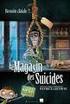 Jclic Download e installazione Per windows collegarsi al seguente sito http://www.didattica.org/clic.htm Scendere nella schermata al riquadro n. 8 che si intitola JClic 0.2.1.0 Portable ed effettuare il
Jclic Download e installazione Per windows collegarsi al seguente sito http://www.didattica.org/clic.htm Scendere nella schermata al riquadro n. 8 che si intitola JClic 0.2.1.0 Portable ed effettuare il
Quick Guide per l utilizzo di WEB EX
 2015 Quick Guide per l utilizzo di WEB EX GUIDA RICCARDO BELLONI via Gustavo Fara, 35 Milano Sommario Prima configurazione di WebEx... - 2 - Finestra di Riunione... - 4 - Configurazione dei Browser (Explorer,
2015 Quick Guide per l utilizzo di WEB EX GUIDA RICCARDO BELLONI via Gustavo Fara, 35 Milano Sommario Prima configurazione di WebEx... - 2 - Finestra di Riunione... - 4 - Configurazione dei Browser (Explorer,
SafePlace Manuale utente
 SafePlace 1 SafePlace Indice dei contenuti 1. Una nuova forma di accesso a SelfNet... 3 2. Installazione di SafePlace... 3 3. Configurazione iniziale... 8 3.1. Configurazione iniziale con server Proxy...
SafePlace 1 SafePlace Indice dei contenuti 1. Una nuova forma di accesso a SelfNet... 3 2. Installazione di SafePlace... 3 3. Configurazione iniziale... 8 3.1. Configurazione iniziale con server Proxy...
OGGETTO: aggiornamento della procedura Ambiente dalla versione alla versione
 Ambiente OGGETTO: aggiornamento della procedura Ambiente dalla versione 05.10.02 alla versione 05.10.03 Vi invitiamo a consultare le informazioni presenti nei banner delle procedure, nei quali potete trovare:
Ambiente OGGETTO: aggiornamento della procedura Ambiente dalla versione 05.10.02 alla versione 05.10.03 Vi invitiamo a consultare le informazioni presenti nei banner delle procedure, nei quali potete trovare:
Cloud GDrive, Dropbox
 Cloud GDrive, Dropbox Lezione 3 Lavorare con Dropbox Video Dropbox permette, oltre all'archiviazione di file in rete, di lavorare direttamente all'interno del servizio sul web, attraverso l'uso dell'applicazione
Cloud GDrive, Dropbox Lezione 3 Lavorare con Dropbox Video Dropbox permette, oltre all'archiviazione di file in rete, di lavorare direttamente all'interno del servizio sul web, attraverso l'uso dell'applicazione
CAMPAGNA VACCINAZIONE ANTIFLUENZALE 2016 IMPORTANTE UTILIZZARE ESCLUSIVAMENTE INTERNET EXPLORER PER EFFETTUARE LE OPERAZIONI DI DOWNLOAD ED UPLOAD
 CAMPAGNA VACCINAZIONE ANTIFLUENZALE 2016 ISTRUZIONI PER IL TRASFERIMENTO, L INSTALLAZIONE DEL PROGRAMMA E PER LA PROCEDURA DI TRASMISSIONE DEI DATI FINALI CON SISTEMA OPERATICO WINDOWS 7 Di seguito sono
CAMPAGNA VACCINAZIONE ANTIFLUENZALE 2016 ISTRUZIONI PER IL TRASFERIMENTO, L INSTALLAZIONE DEL PROGRAMMA E PER LA PROCEDURA DI TRASMISSIONE DEI DATI FINALI CON SISTEMA OPERATICO WINDOWS 7 Di seguito sono
Installazione Java. Passo 1: verifica presenza Java. Modo 1. Modo 2
 Installazione Java Per poter usare le applicazioni occorre installare il runtime Java sulla propria postazione (PC). Per informazioni esaustive e aggiornate riguardo l'installazione di Java si consiglia
Installazione Java Per poter usare le applicazioni occorre installare il runtime Java sulla propria postazione (PC). Per informazioni esaustive e aggiornate riguardo l'installazione di Java si consiglia
